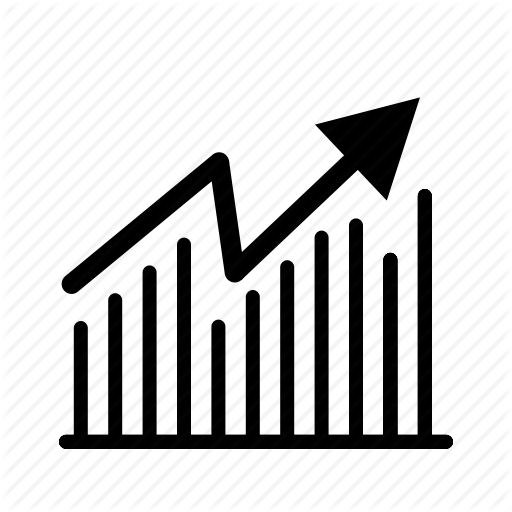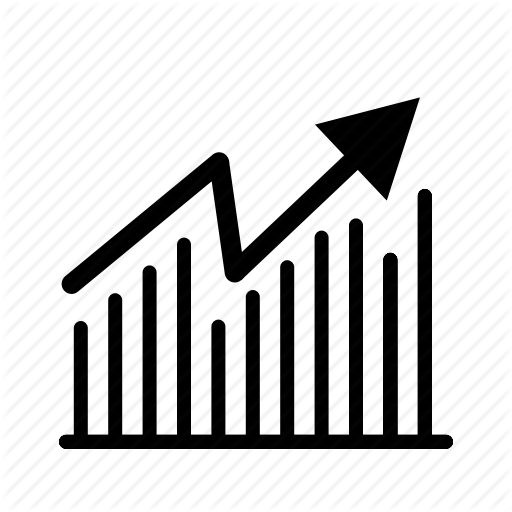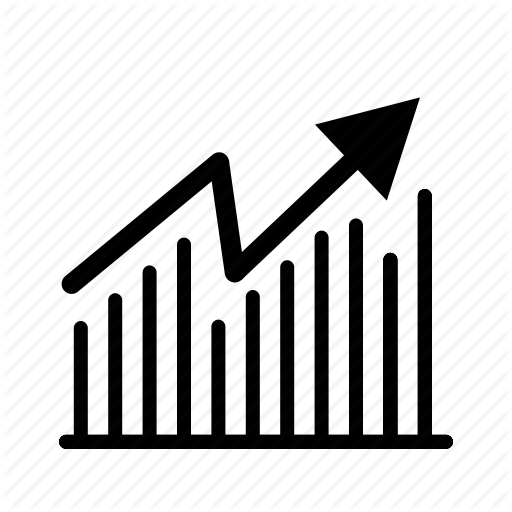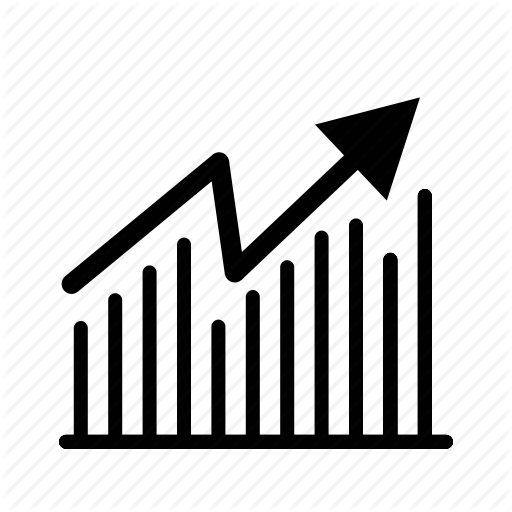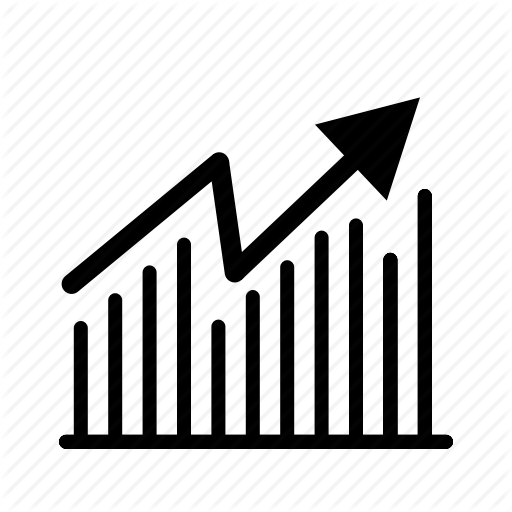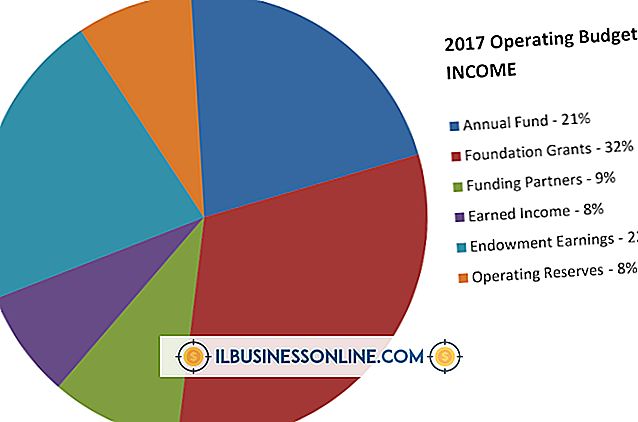Jak korzystać z funkcji IF w programie Excel, aby zobaczyć, kto został opłacony

Funkcja IF programu Excel sprawdza poprawność zawartości komórki, określając, czy spełnia ona określone kryteria. Nie zawiera informacji wykraczających poza zawartość skoroszytu, ale analizuje obecne dane i przenosi je między arkuszami. Załóżmy na przykład, że jeden arkusz zawiera listę nazwisk klientów i dane kontaktowe. Załóżmy, że na drugim arkuszu znajduje się lista rachunków i płatności, z których każda zawiera pozostałe saldo. Funkcja IF może sprawdzić arkusz fakturowania i wypełnić kolumnę drugiego arkusza, który zapłacił wszystkie rachunki.
1.
Wklej następującą komórkę obok tej, która zawiera imię pierwszego klienta:
= JEŻELI (Arkusz1! F3 = 8, "Prawda", "Fałsz")
2.
Zastąp "Arkusz1! F3" adresem dla komórki, którą ma sprawdzić program Excel. Na przykład, jeśli chcesz, aby JEŻELI sprawdził komórkę G4 na arkuszu o nazwie "Płatności", zmień formułę na:
= JEŻELI (Billing! G4 = 8, "True", "False")
3.
Zmień pierwszy komponent formuły, obecnie "Billing! G4 = 8", na instrukcję, której prawdę chcesz sprawdzić. Jeśli na przykład chcesz sprawdzić, czy zawartość komórki jest większa niż 0, wskazując saldo należności klienta, który nie zapłacił, zmień formułę na:
= JEŻELI (Billing! G4> 0, "True", "False")
4.
Zmień "True" na wiadomość, którą chcesz wyświetlić, gdy JEŻELI stwierdzi, że komórka spełnia twoje kryteria. Jeśli na przykład chcesz, aby pojawił się komunikat "Nieopłacony", zmień formułę na:
= JEŻELI (Billing! G4> 0, "Nie zapłacono", "Fałsz")
5.
Zmień "False" na wiadomość, która ma się pojawić, gdy JEŻELI stwierdzi, że komórka nie spełnia twoich kryteriów. Jeśli na przykład chcesz, aby pojawił się komunikat "Płatny", zmień formułę na:
= JEŻELI (Billing! G4> 0, "Nie zapłacono", "Opłacono")
6.
Naciśnij klawisz "Enter" na klawiaturze. W komórce wyświetla się teraz komunikat "Nieopłacony" lub "Płatny".
7.
Kliknij prawy dolny róg komórki. Przeciągnij kursor w dół, aby wypełnić kolumnę formułą.
Wskazówka
- W tym przykładzie pozostawiono obliczenia na innym arkuszu. Możesz również umieścić odpowiednie obliczenia w funkcji IF, zastępując "Billing! G4> 0" bardziej skomplikowaną instrukcją.